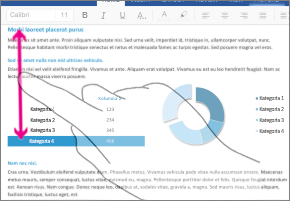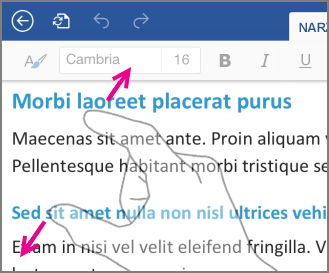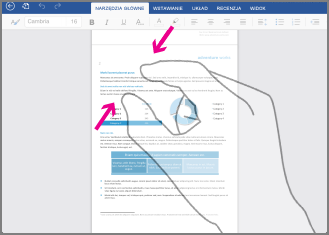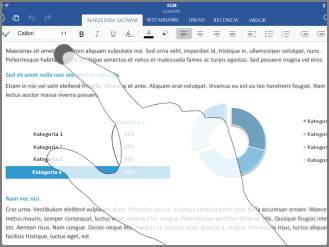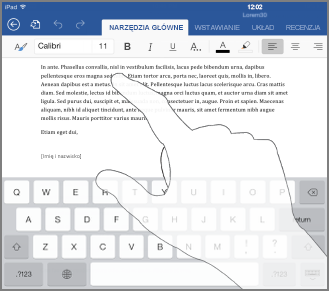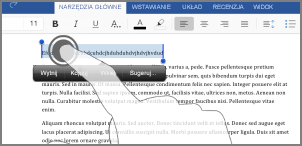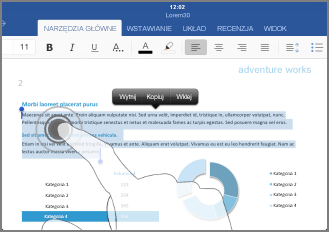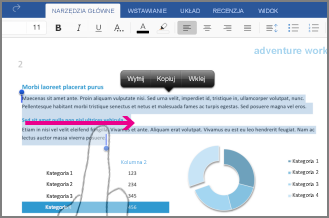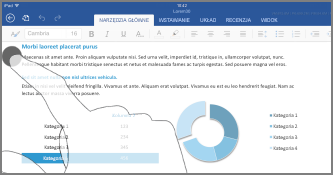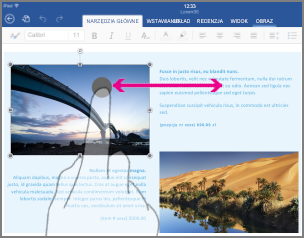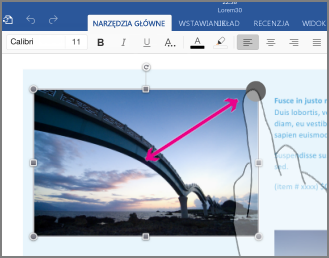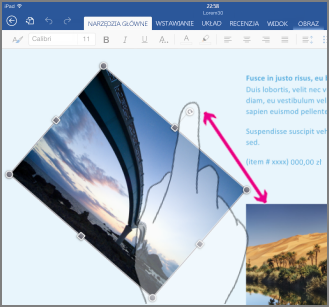W przypadku nowych użytkowników urządzeń dotykowych poznanie kilku gestów pomoże w pełni wykorzystać funkcje dotykowe.
Poruszanie się w obrębie pliku
|
Cel |
Metoda |
Gesty |
|
Przewinięcie |
Dotknij ekranu i przesuń palcem w górę, w dół, w lewo lub w prawo. |
|
|
Powiększanie |
Oddal od siebie dwa palce. |
|
|
Pomniejszenie |
Zbliż dwa palce. |
|
Zaznaczanie
|
Cel |
Metoda |
Gesty |
|
Umieszczenie kursora |
Naciśnij lokalizację. |
|
|
Aktywowanie klawiatury ekranowej |
Naciśnij w dowolnym miejscu w tekście. |
|
|
Ukrywanie klawiatury ekranowej |
Naciśnij klawisz Klawiatura. |
|
|
Zaznaczenie i edycja tekstu |
Naciśnij dwukrotnie wyraz, aby go zaznaczyć. Spowoduje to również otwarcie menu Edycja. |
|
|
Zaznaczenie akapitu |
Naciśnij trzykrotnie w akapicie. |
|
|
Zaznaczenie kilku wyrazów, zdań, akapitów |
Naciśnij dwukrotnie pierwszy wyraz i przeciągnij uchwyt zaznaczenia w prawo lub w prawo i w dół do ostatniego wyrazu, który chcesz zaznaczyć. |
|
|
Zaznaczenie zawartości tabeli |
Naciśnij dowolne miejsce w tabeli. |
|
|
Wyczyszczenie zaznaczenia tekstu |
Naciśnij lewy lub prawy margines. |
|
Praca z kształtami i obiektami
|
Cel |
Metoda |
Gesty |
|
Przeniesienie |
Naciśnij obiekt, przytrzymaj i przeciągnij do odpowiedniej lokalizacji. |
|
|
Zmienienie rozmiaru |
Naciśnij obiekt, a następnie przeciągnij dowolny uchwyt zmiany rozmiaru. |
|
|
Obracanie |
Naciśnij obiekt, a następnie przytrzymaj i przeciągnij jego uchwyt obrotu. |
|